emeditor是一款简单方便的windows文本编辑器,它可以打开很大的纯文字档案,并且支持多种配置,让用户可以自定义字体颜色、换行方式或是工具栏等,能够让用户简单轻松的完成文本和代码的编辑,因此emeditor软件深受用户的喜爱,用户在使用emeditor软件时,就可以充分利用相关功能来完成文本的编辑工作,可是当用户打印文本文件时,会发现页面上自带页眉和页脚,在不需要的情况下,用户应该怎么设置打印时去除页眉页脚呢,其实这个问题是很好解决的,用户直接在打印属性窗口中取消勾选页眉和页脚选项即可解决问题,那么接下来就让小编来向大家分享一下emeditor打印时去除页眉页脚的方法教程吧,希望用户能够喜欢。
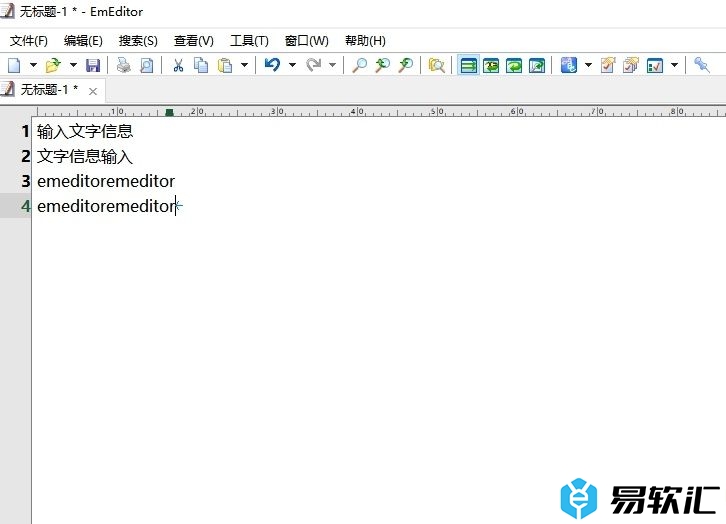
方法步骤
1.用户在电脑上打开emeditor软件,并按需完成文本文件的编辑,接着在上方的工具栏中点击打印预览图标
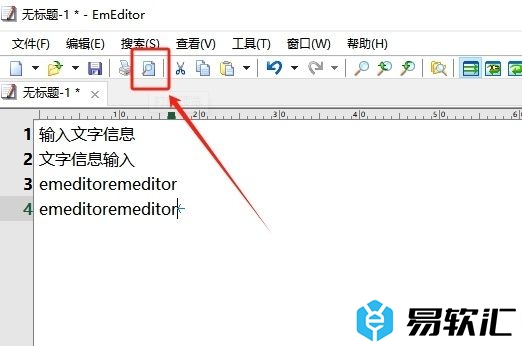
2.进入到打印预览窗口中,用户会发现页面上自带添加的页眉和页脚信息,如图所示
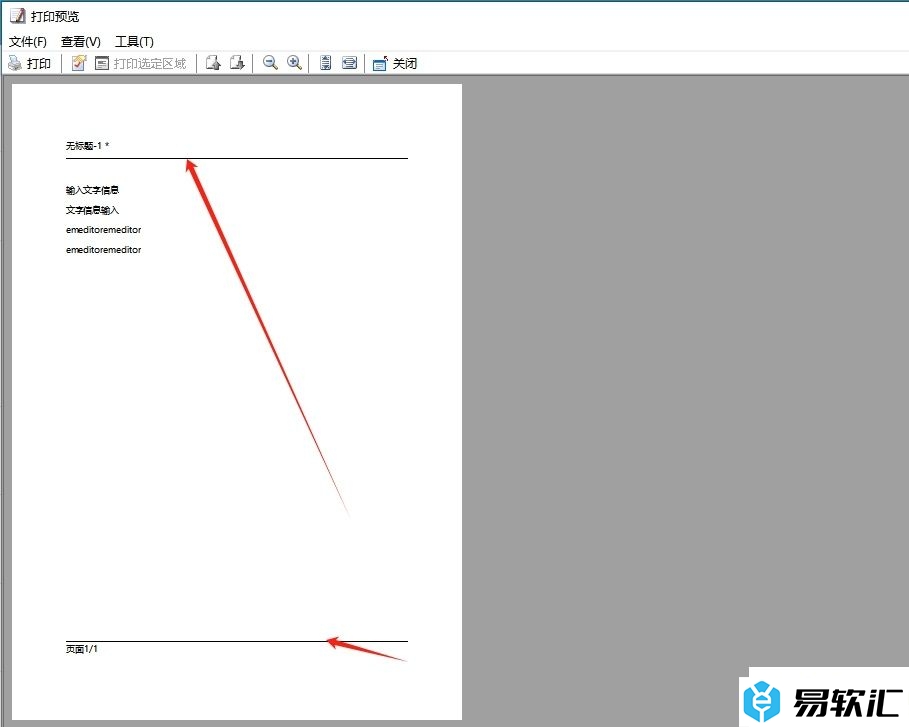
3.在不需要的情况下,用户可以在菜单栏中点击工具选项,弹出下拉选项卡,点击打印属性选项
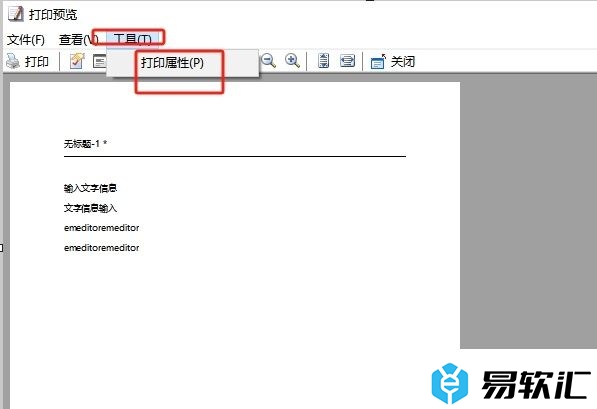
4.这时用户在打开的text属性窗口中,取消勾选打印选项卡中的页眉和页脚选项并按下确定按钮就可以了
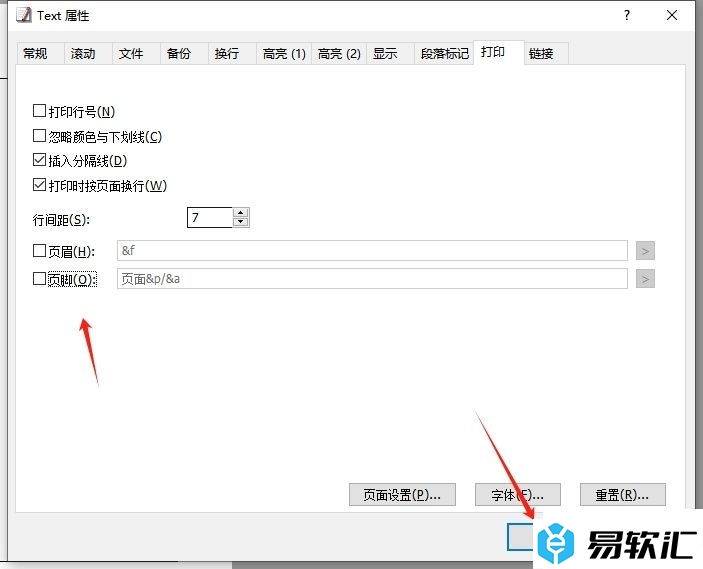
5.再次回到打印预览窗口中,用户就会看到页面上自带的页眉和页脚成功被取消了,效果如图所示
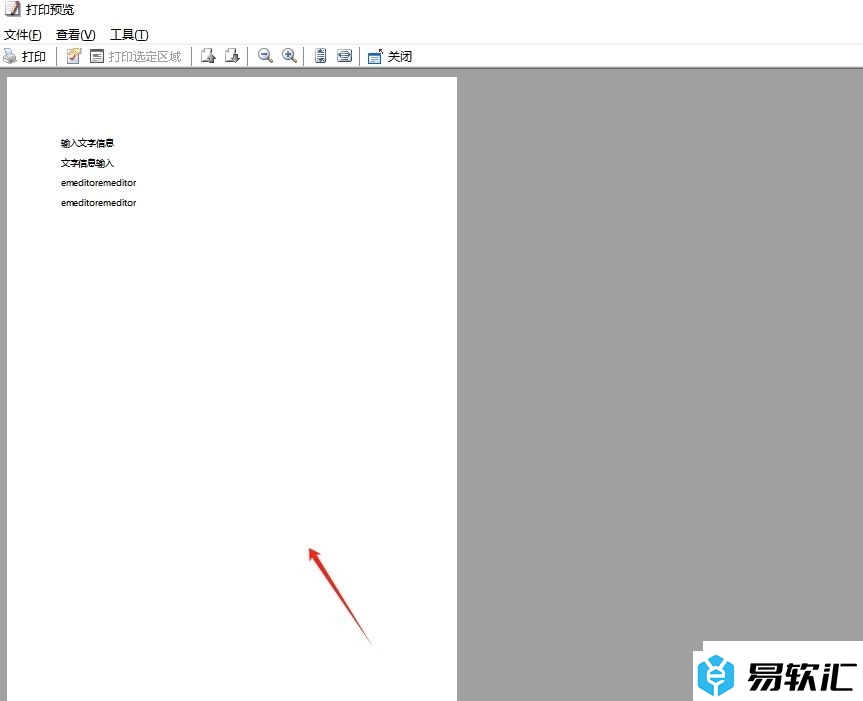
用户在emeditor软件中完成文本文件的编写后,想要将其打印下来,却发现页面自动添加了页眉页脚信息,用户想将其去除,就可以打开打印属性窗口来取消勾选页眉和页脚即可,方法通俗易懂,因此遇到同样情况的用户可以来试试看。






